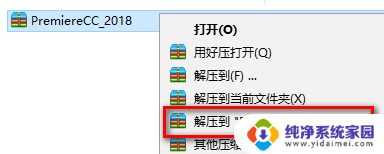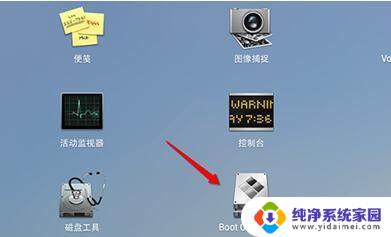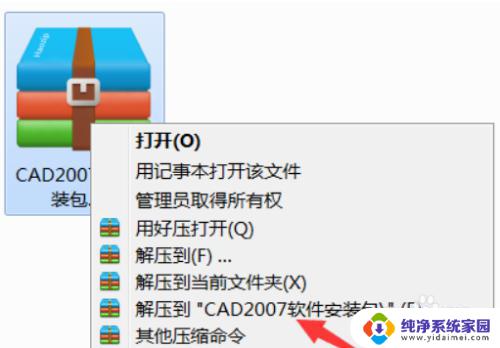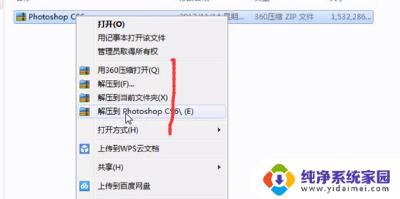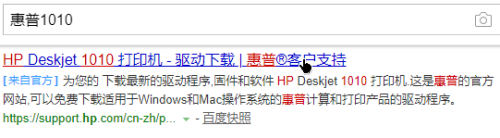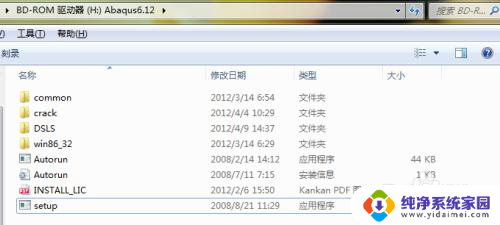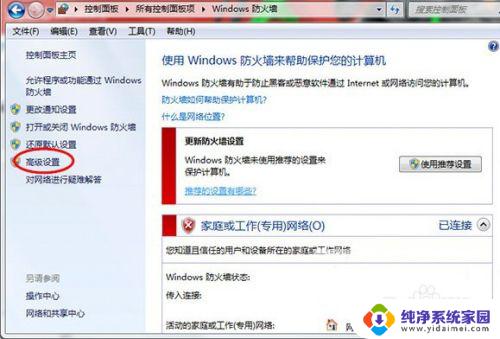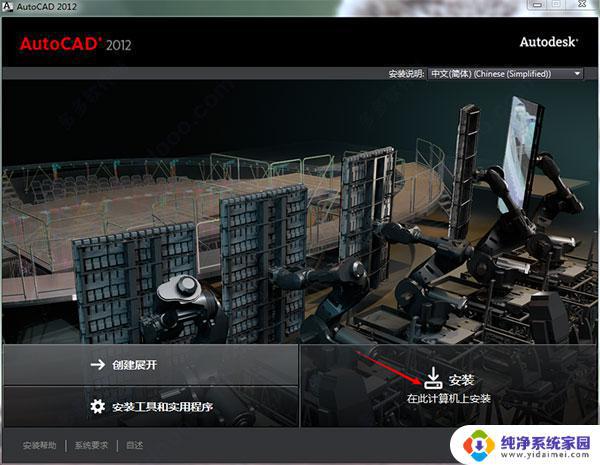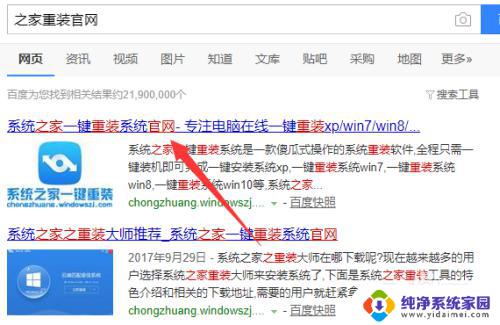mac怎么安装PR?详细步骤教程分享
mac怎么安装pr,在当今数字化时代,视频编辑已经成为许多人日常生活中不可或缺的一部分,而Adobe Premiere Pro(简称PR)作为一款功能强大的视频编辑软件,备受用户追捧。对于许多Mac电脑用户来说,他们可能对如何在自己的设备上安装PR感到困惑。不用担心本文将为您提供一些简单易行的方法,帮助您轻松在Mac上安装PR,让您尽情发挥创造力,打造出令人惊叹的视频作品。无论您是新手还是有一定经验的视频编辑爱好者,本文都将为您提供详细步骤和技巧,助您快速上手PR编辑。让我们一起开始这个令人兴奋的视频编辑之旅吧!
具体步骤:
1.首先找到下载好的pr安装包,双击打开。
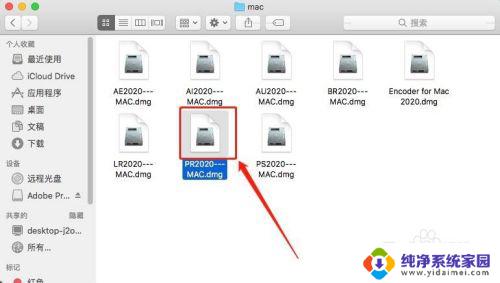
2.双击“Install.app”这个文件开始安装。
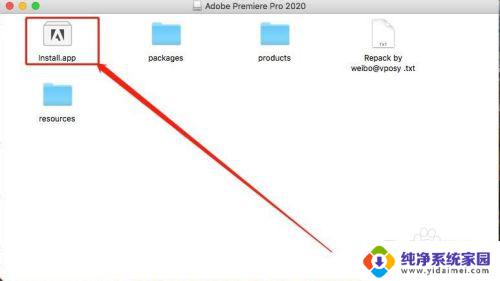
3.这里会提示需要输入密码,输入完密码之后点击“好”这个按钮。
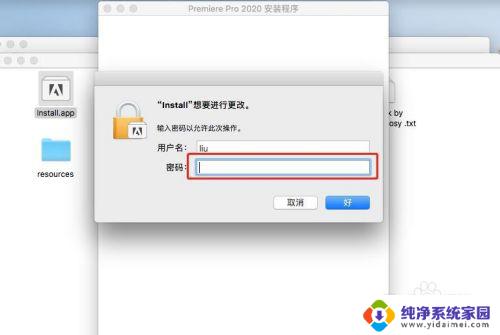
4.输入Adobe账号,如果没有的话可以点击创建一个。然后点击“继续”按钮。
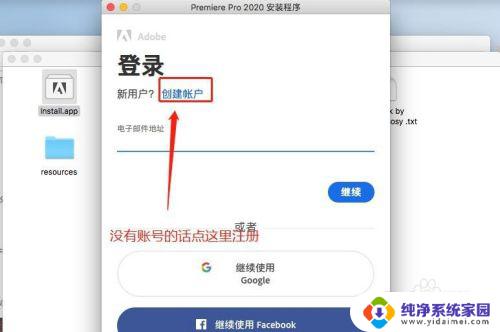
5.输入密码,输入完成之后点击“继续”按钮。
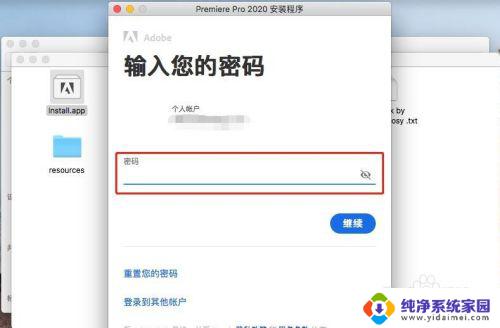
6.直接点击“继续”按钮就可以开始安装了。
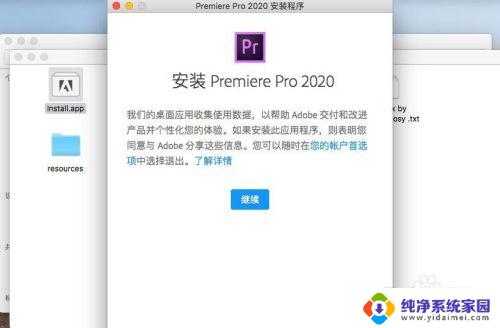
7.选择安装位置,选好之后点“继续”按钮。
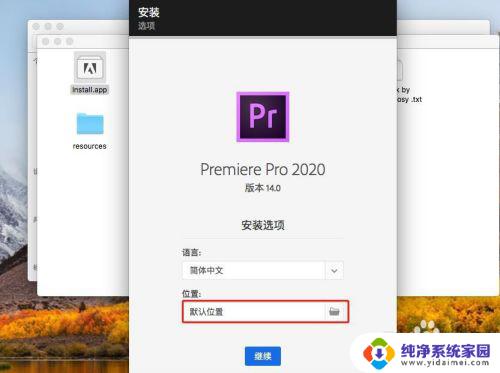
8.等待一会之后就安装完成了,这时点击关闭即可。

以上是如何安装PR的全部内容,如果您遇到此类问题,请根据本文提供的方法解决,希望这篇文章对您有所帮助。